怎么看电脑上什么声卡 怎样查看自己电脑的声卡信息
更新时间:2024-03-07 18:03:38作者:jiang
在如今的信息时代,电脑已经成为我们日常生活中不可或缺的工具,而电脑的声卡作为其中的重要组成部分,对于我们的音频体验起着至关重要的作用。如何准确地查看自己电脑的声卡信息呢?通过一系列简单的操作,我们可以轻松地获取到所需的声卡信息,从而更好地了解和掌握自己电脑的音频设备。接下来让我们一起来探索一下如何看电脑上的声卡,并了解它的相关信息。
操作方法:
1.
在桌面上找到我的电脑,然后右击我的电脑,然后找到管理命令。
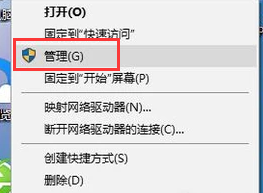
2.然后在系统工具里找到设备管理器。
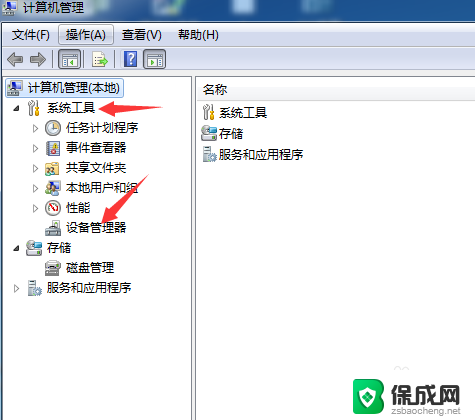
3.点击设备管理器之后,右侧会出现很多功能选项。找到声音、视频和游戏控制器,在其下属也有两个选项,单击就可以查看到具体声卡信息。
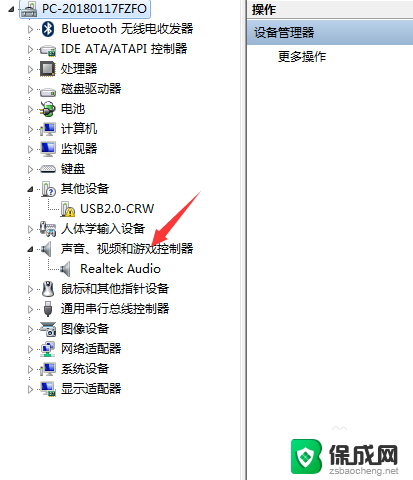
4.我们也可以右击电脑桌面最左下角的Windows的开始选项,找到里面的运行。
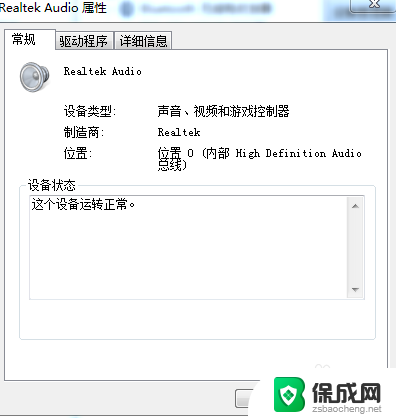
5.输入代码“dxdiag”,然后点击确认。
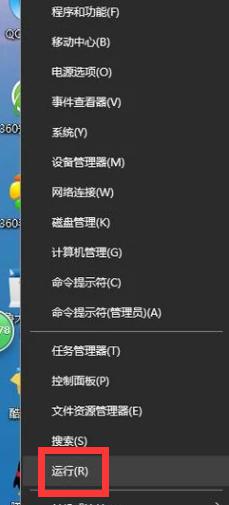
6.接下来就跳转到一个诊断工具里,在这里也可以看到声卡的信息。

7.我们还可以借助鲁大师来查看声卡信息,下载并安装好鲁大师之后。运行鲁大师的软件。
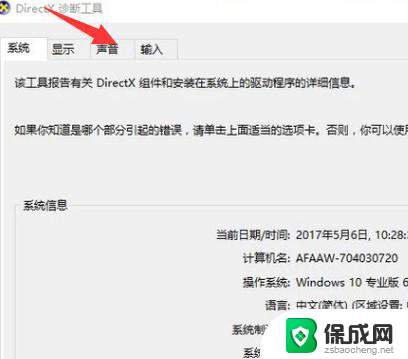
8.可以通过硬件体检查看声卡的运行状况,也可以通过硬件检测的其他选项查看声卡的信息。
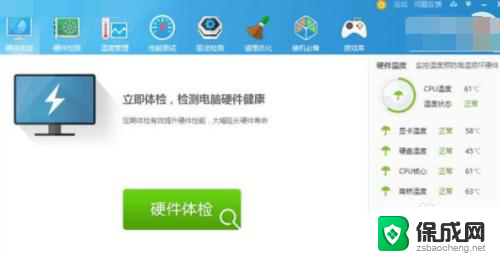
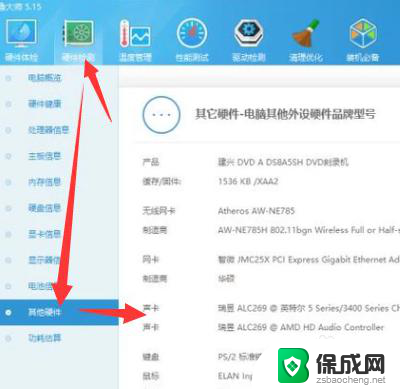
以上就是如何查看电脑上的声卡的全部内容,如果遇到这种情况,你可以按照以上操作进行解决,非常简单快速,一步到位。
怎么看电脑上什么声卡 怎样查看自己电脑的声卡信息相关教程
-
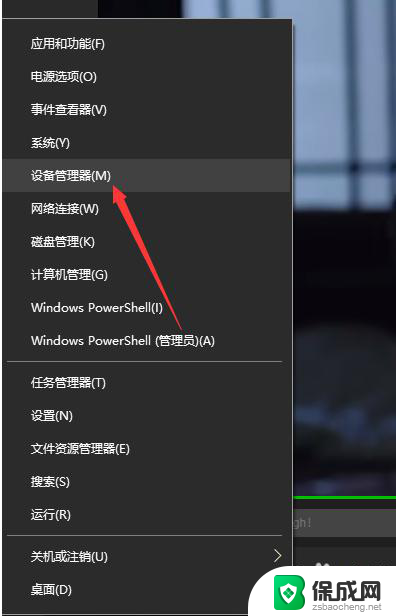 如何知道自己电脑显卡 怎么查看自己电脑的显卡驱动
如何知道自己电脑显卡 怎么查看自己电脑的显卡驱动2024-04-13
-
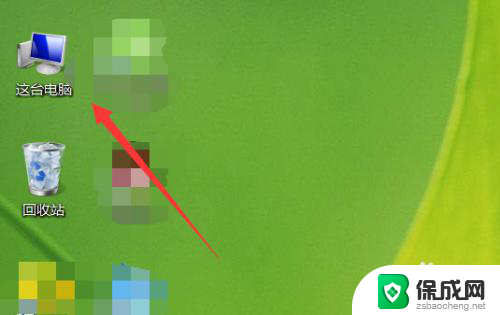 本机显卡怎么看 怎样查看笔记本电脑的显卡信息
本机显卡怎么看 怎样查看笔记本电脑的显卡信息2024-02-02
-
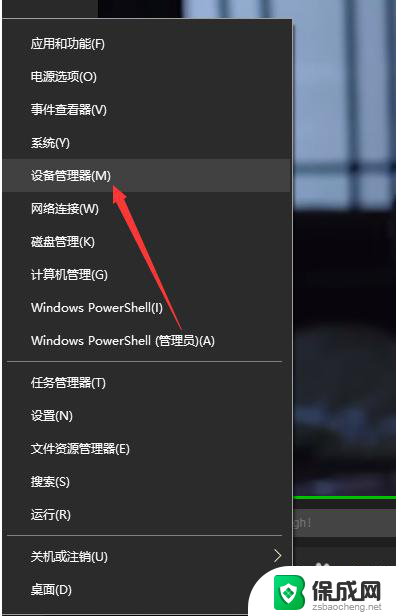 笔记本咋看有没有显卡 怎么查看电脑显卡的详细信息
笔记本咋看有没有显卡 怎么查看电脑显卡的详细信息2023-11-15
-
 如何看自己电脑显卡 如何查看笔记本电脑的显卡配置
如何看自己电脑显卡 如何查看笔记本电脑的显卡配置2023-09-13
-
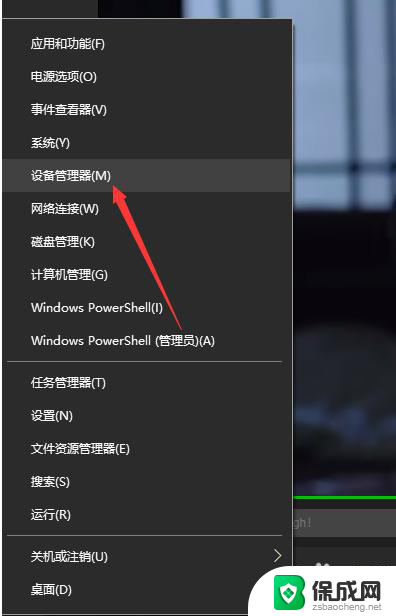 电脑在哪里看显卡 自己电脑显卡怎么查看
电脑在哪里看显卡 自己电脑显卡怎么查看2024-06-20
-
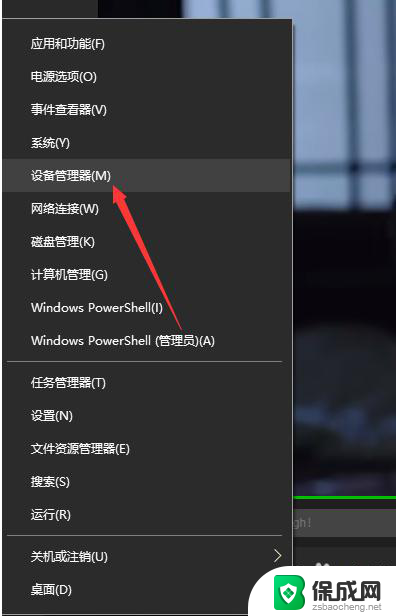 电脑哪里查看显卡 怎么查看电脑的显卡性能
电脑哪里查看显卡 怎么查看电脑的显卡性能2024-04-15
电脑教程推荐